Tilpasningen af dine Zoom-kontoinstillingerer afgørende for en glidende og effektivbrug af platformen. Denne tutorial guider dig trin for trin gennem de vigtigste indstillinger og funktioner, der hjælper dig med at optimere din konto.
Vigtigste indsigter
- Du kan selv rette grundlæggende kontoinformationer under "Min profil", herunder e-mailadresse, tidszone, licenstype og sprog.
- Der er sikkerhedsindstillinger som to-faktor-autentificering for at beskytte din konto.
- Mødefunktionerne er mange: Du kan konfigurere sikkerhedsindstillinger som ventelister og videoindstillinger.
- Optagelser og telefonindstillinger giver dig kontrol over forløbet af dine møder.
Trin 1: Adgang til din Zoom-konto
Først skal du logge ind på din Zoom-konto. Klik på dit ikon øverst til højre. Her kan du se dit navn og din e-mailadresse samt din nuværende online-status. Hvis du vil, kan du sætte din status til "Væk" eller "Ikke forstyrre" for at være utilgængelig i et stykke tid.
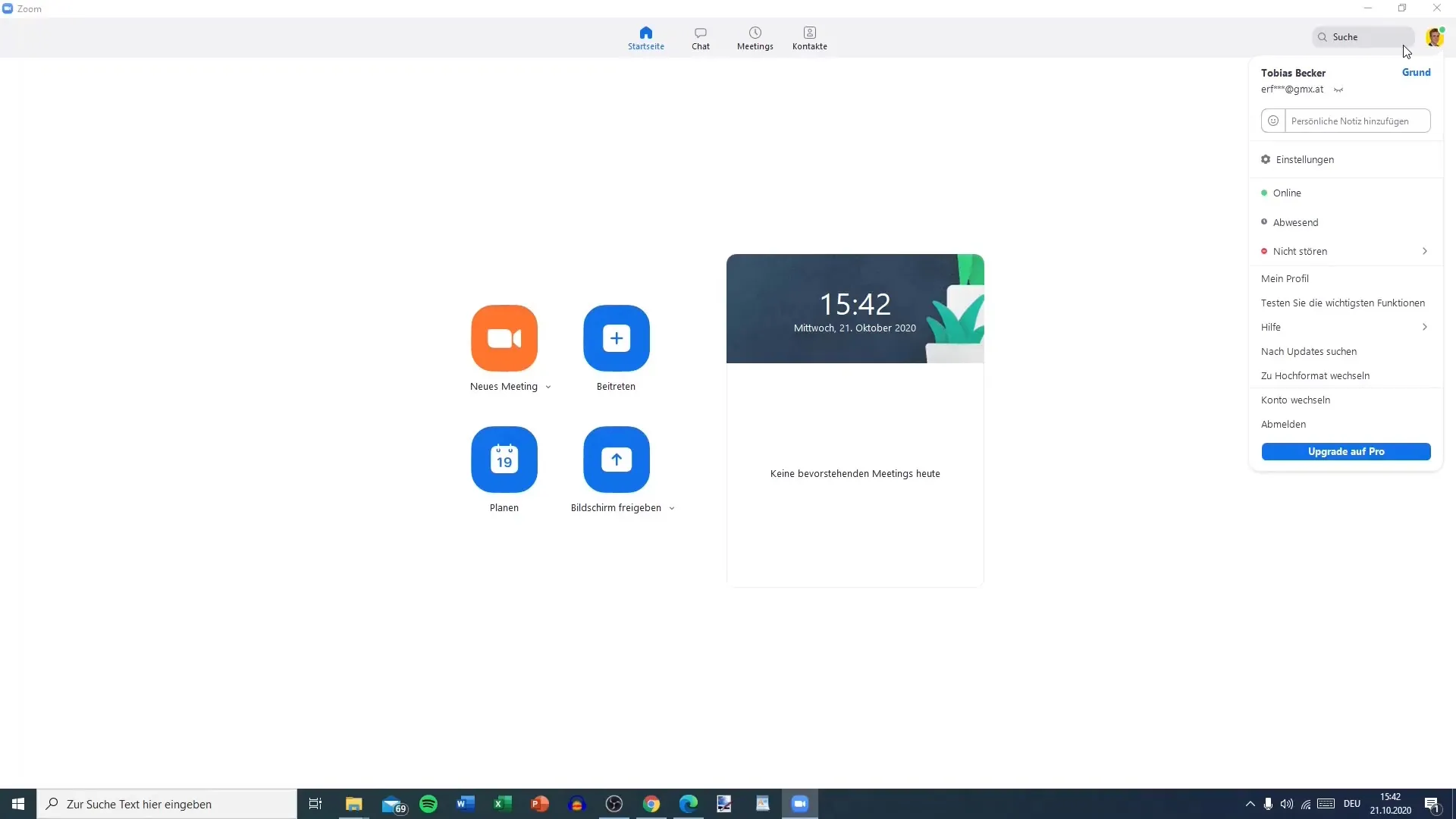
Trin 2: Min profil
Klik på "Min profil" for at blive omdirigeret til browseren. Her finder du mange indstillinger, som du kan tilpasse. Dette inkluderer især dit personlige møde-ID, som bruges til øjeblikkelige møder. Dette ID er fortroligt og bør ikke deles offentligt. Desuden viser afsnittet en oversigt over din licenstype, der f.eks. gælder for maksimalt 100 deltagere.
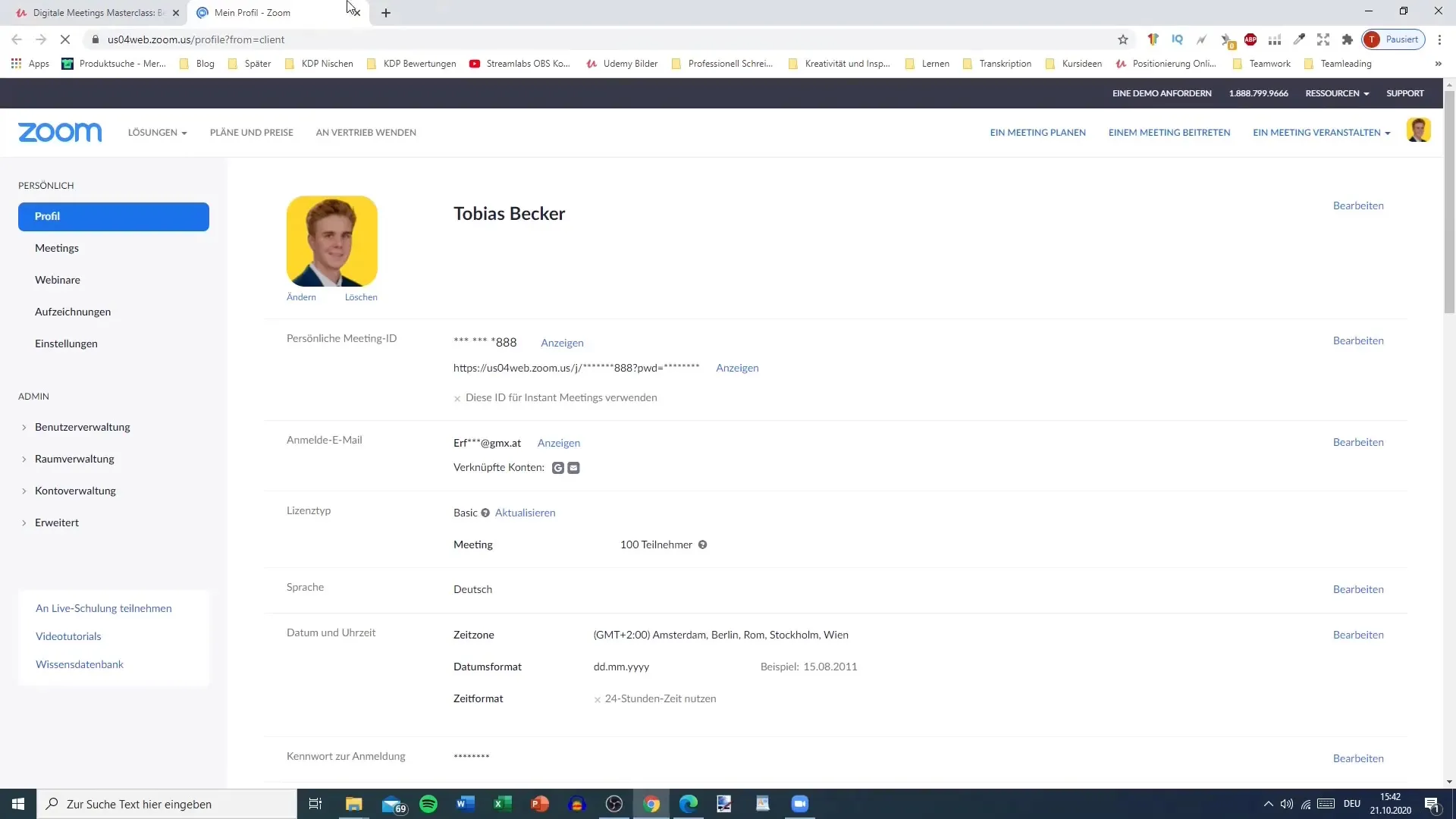
Trin 3: Rediger kontoinformationer
Du kan ændre dine kontoinformationer ved at klikke på "Rediger". Her har du mulighed for at ændre datoformat, tidszone og sprogindstillinger. Sørg for at gemme ændringerne regelmæssigt.
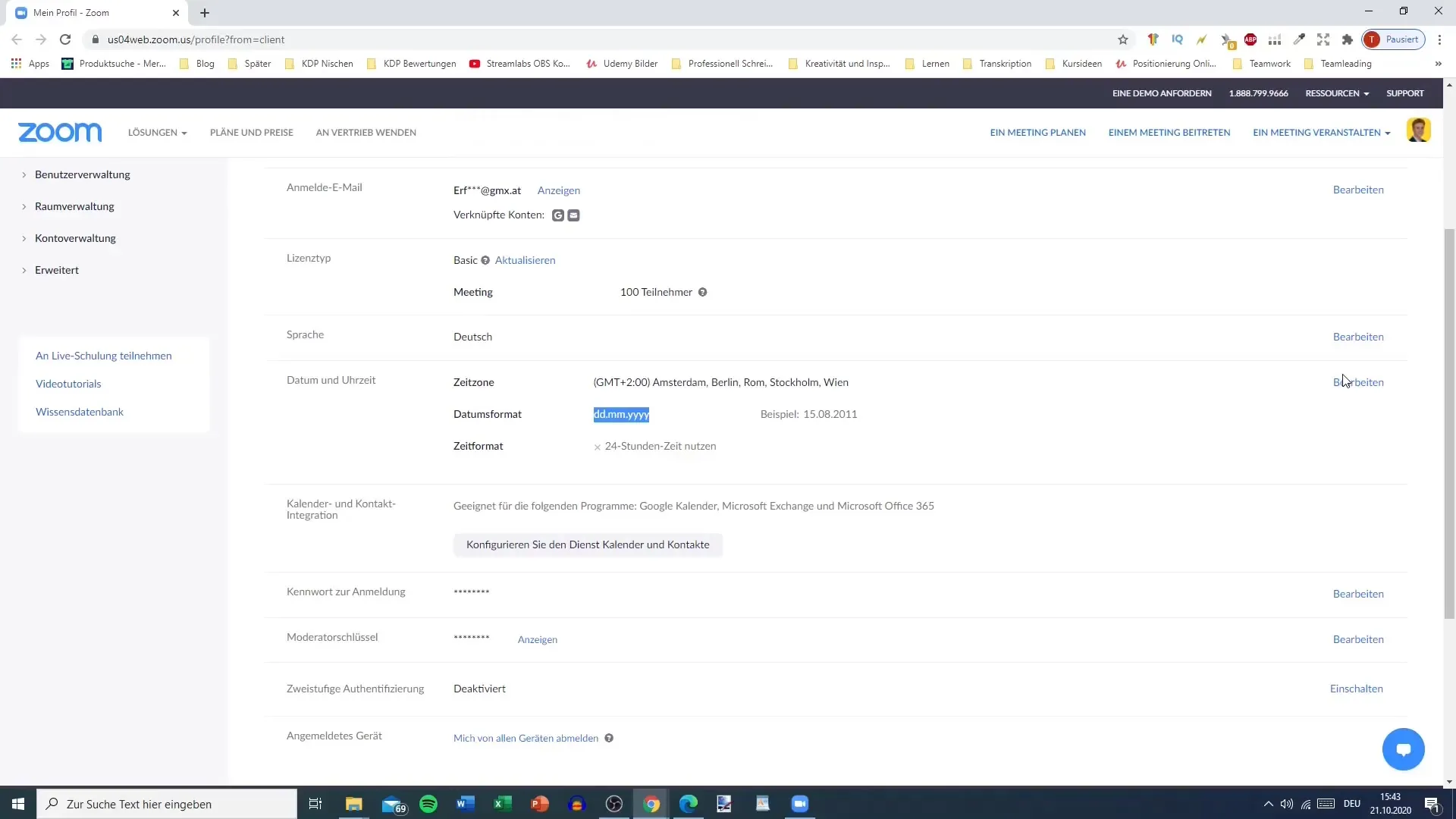
Trin 4: Synkronisering med andre applikationer
Under dette afsnit kan du også synkronisere dine kontakter og kalendere for at holde styr på møder. Dette er især nyttigt, hvis du bruger kontorprodukter som Outlook eller Google Kalender.
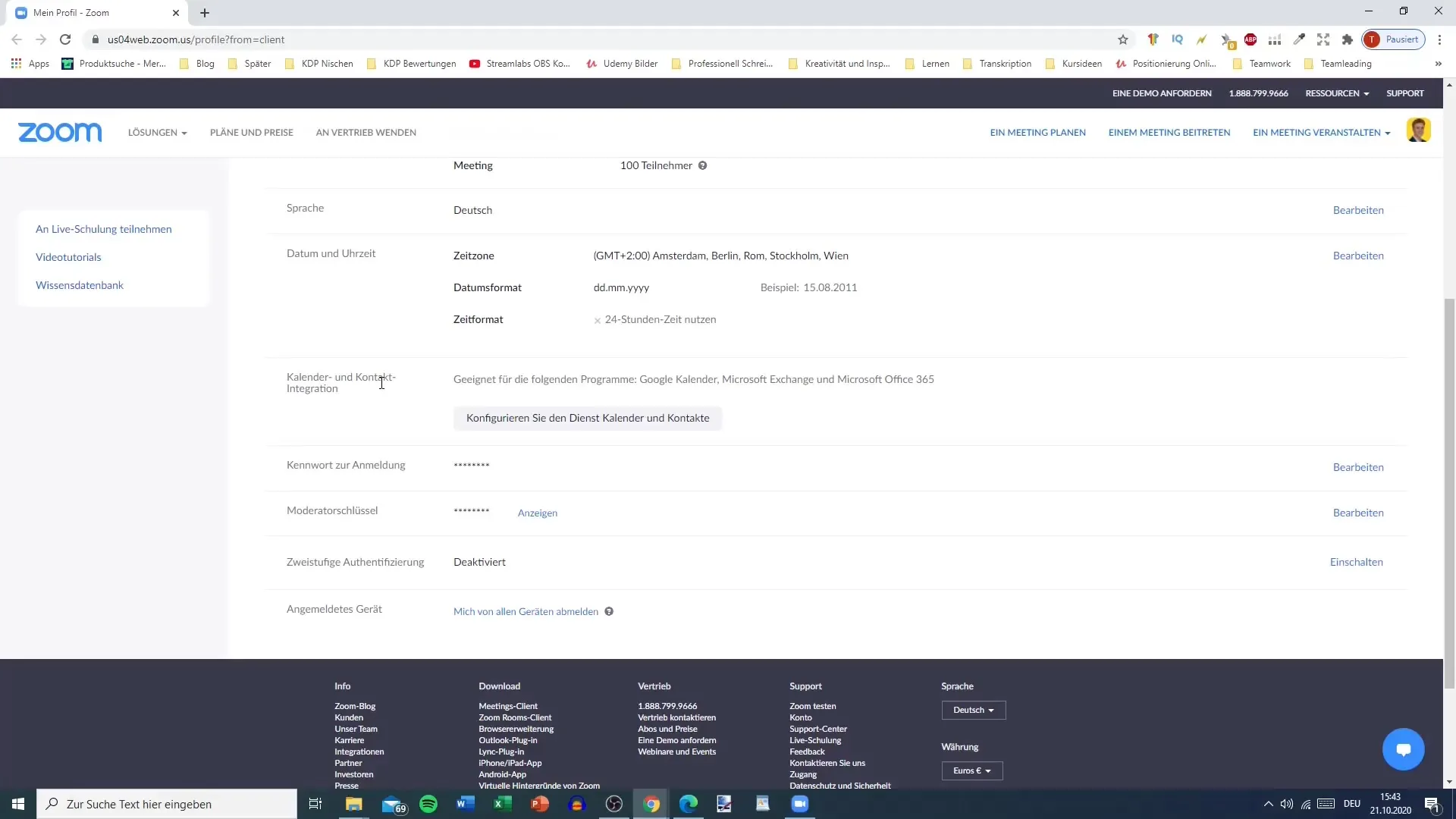
Trin 5: Sikkerhedsindstillinger
En vigtig indstilling er implementeringen af to-faktor-autentificering. Med denne funktion får du ekstra sikkerhed, da du har brug for to forskellige logins. Du kan også logge ud fra alle dine enheder, hvis du vil sikre, at ingen kan få adgang til din konto.
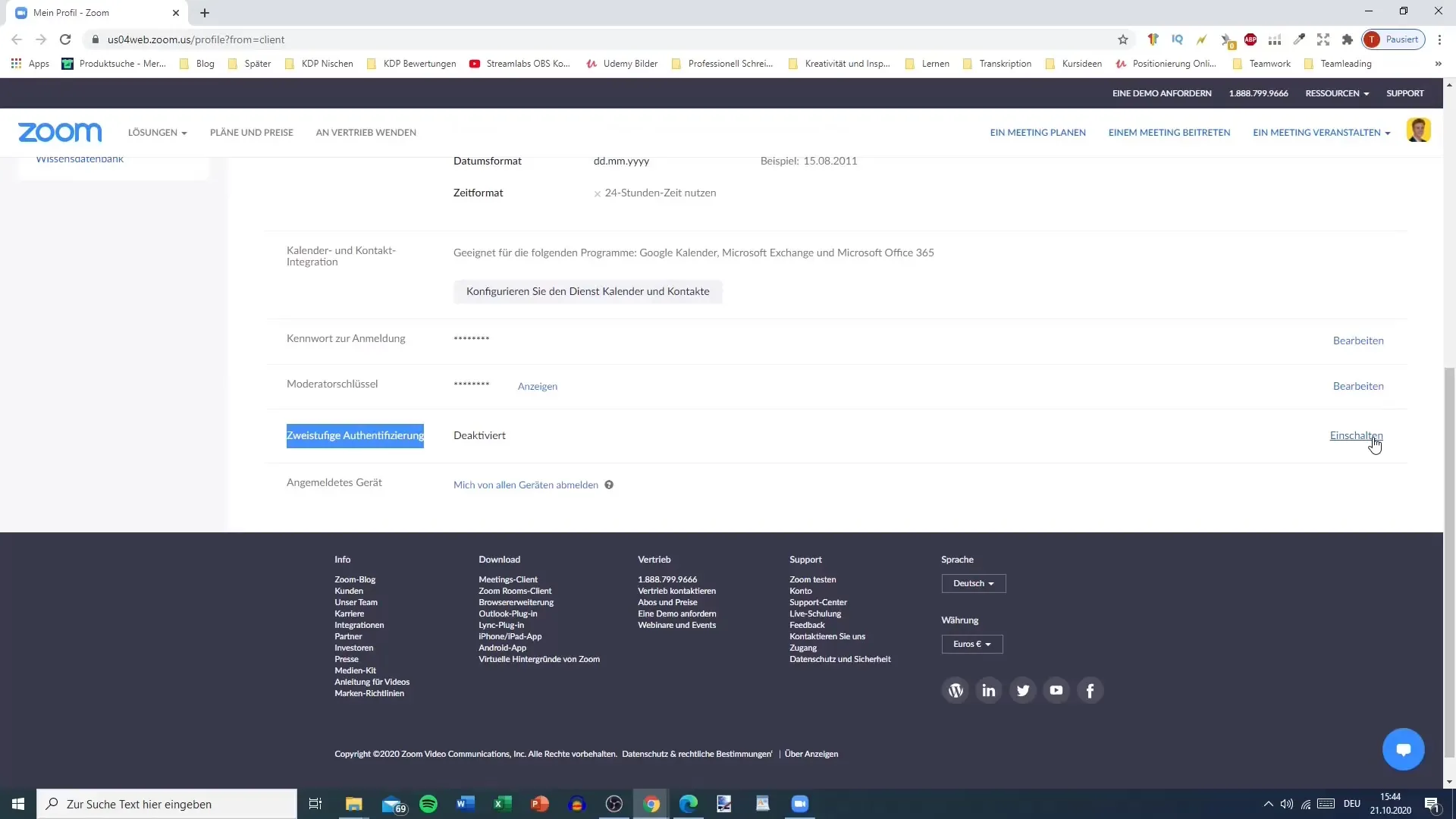
Trin 6: Adgang til møder og webinarer
I det næste afsnit kan du arbejde med møder, webinarer og optagelser. Her kan du se, hvilke møder du allerede har planlagt, og hvordan du kan deltage i dem eller oprette nye møder.
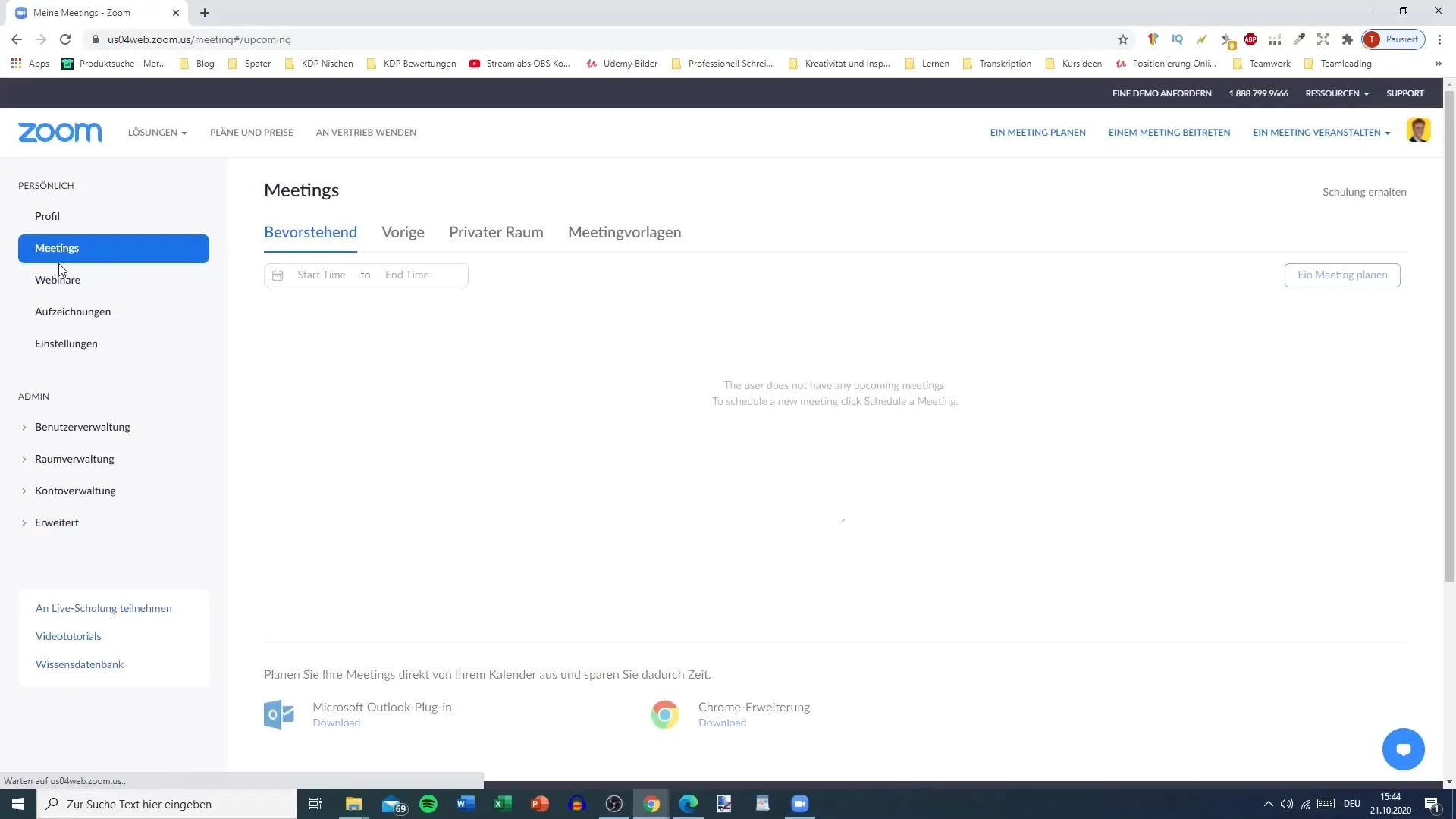
Trin 7: Mødefunktioner
Under mødefunktionerne kan du tilpasse, om der skal være et ventelokale for nye deltagere. Du kan også vise vært-video og indstille rettigheder for deltagerne, såsom om de må dele skærmen under en præsentation.
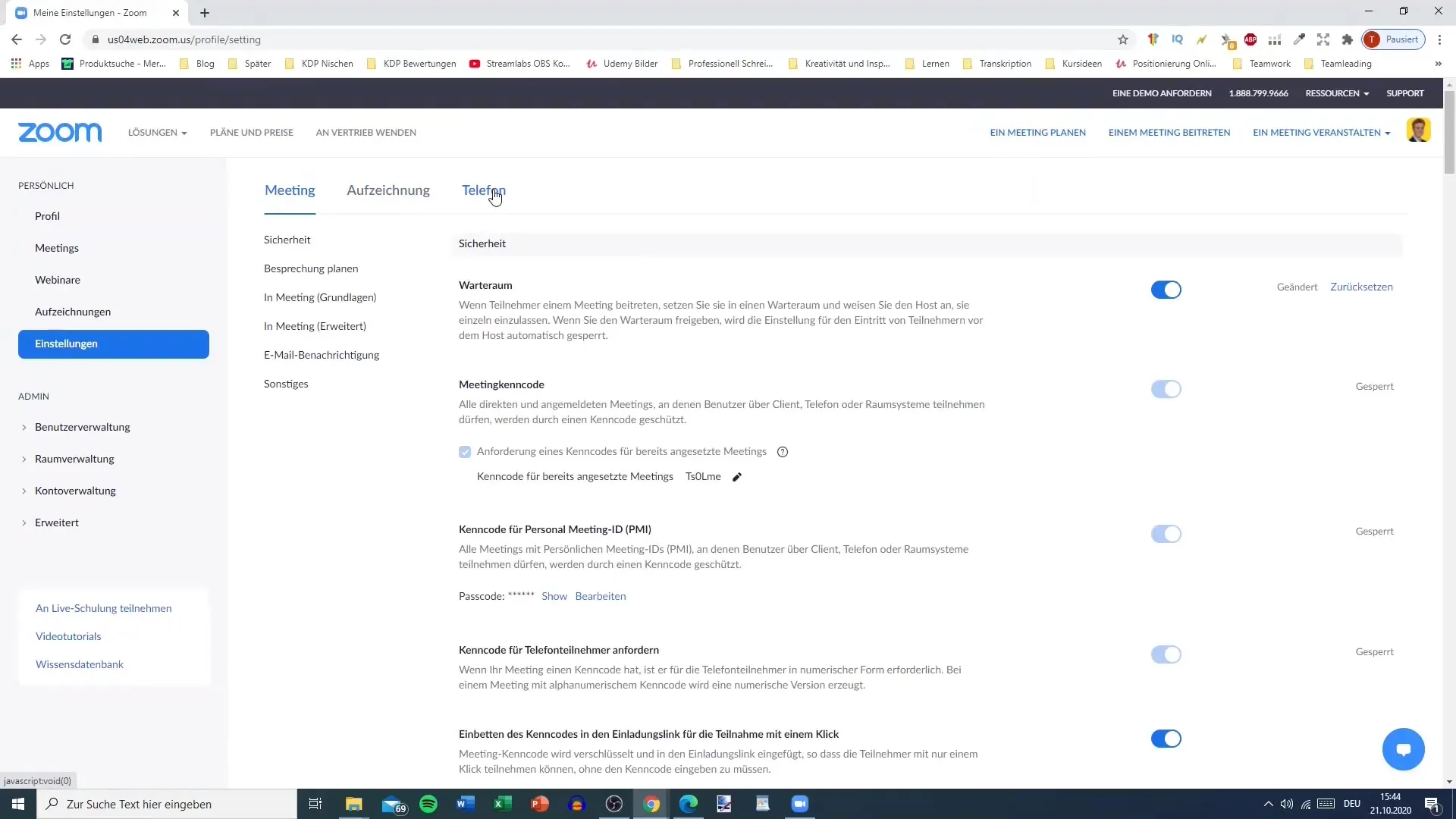
Trin 8: Chat- og deltagerindstillinger
Beslut om deltagerne må sende beskeder til hinanden i chatten, og om private chats er tilladt. Dette kan være meget nyttigt for at udveksle specifik information under et møde, uden at de andre deltagere kan se, hvad der blive talt om.
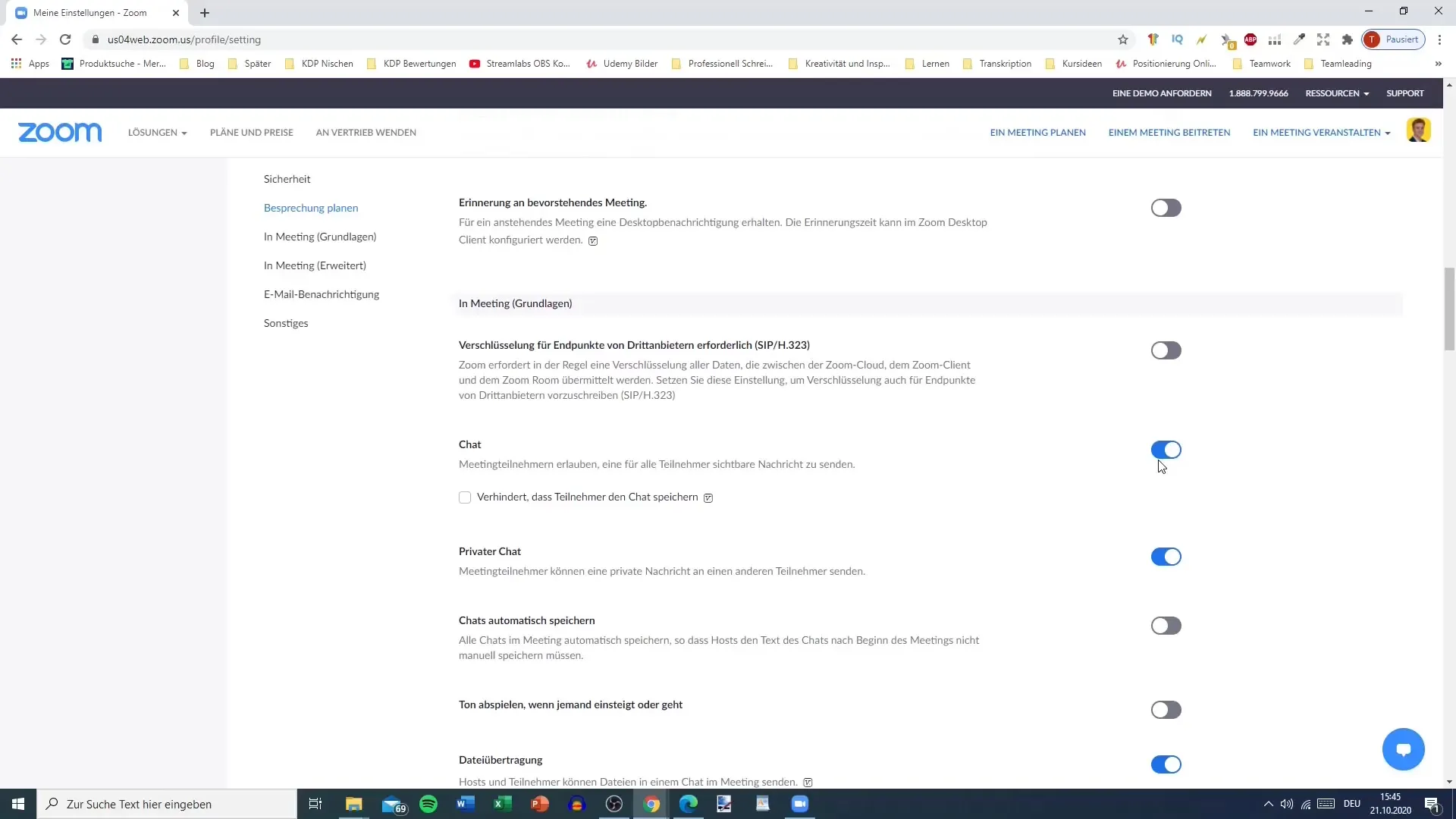
Trin 9: Optagelses- og telefonindstillinger
Du kan bestemme, om du eller deltagerne har mulighed for at optage møder. Det er også vigtigt at gennemgå telefonindstillingerne. Her kan du indstille, hvordan opkald skal integreres i dine møder.
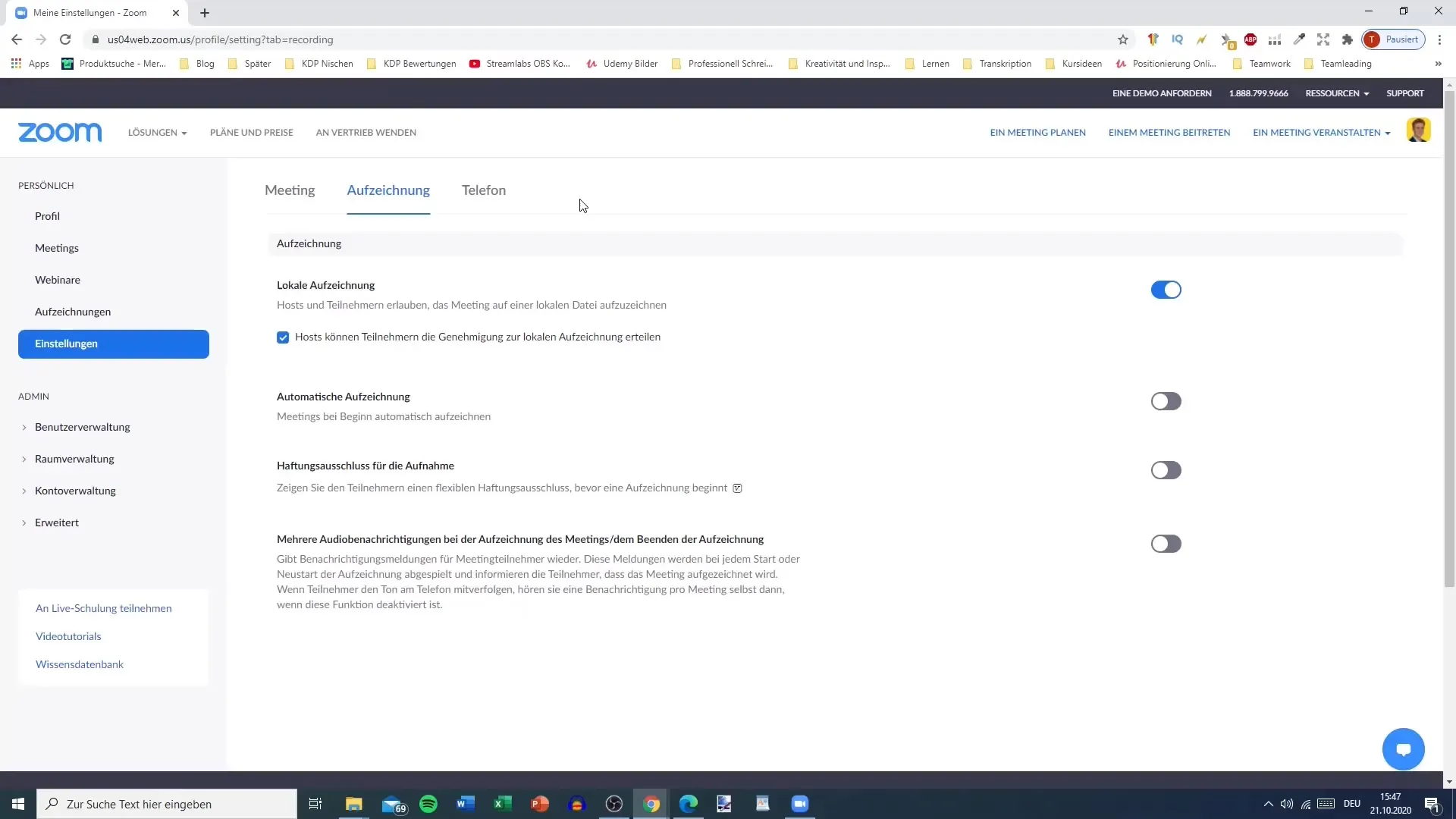
Trin 10: Administrering af admin-rettigheder
Hvis du er administrator, kan du foretage bruger-, gruppe- og licensadministration. Her kan du også indstille betalingsmetoder for dine planer, hvis du bruger en betalt konto.
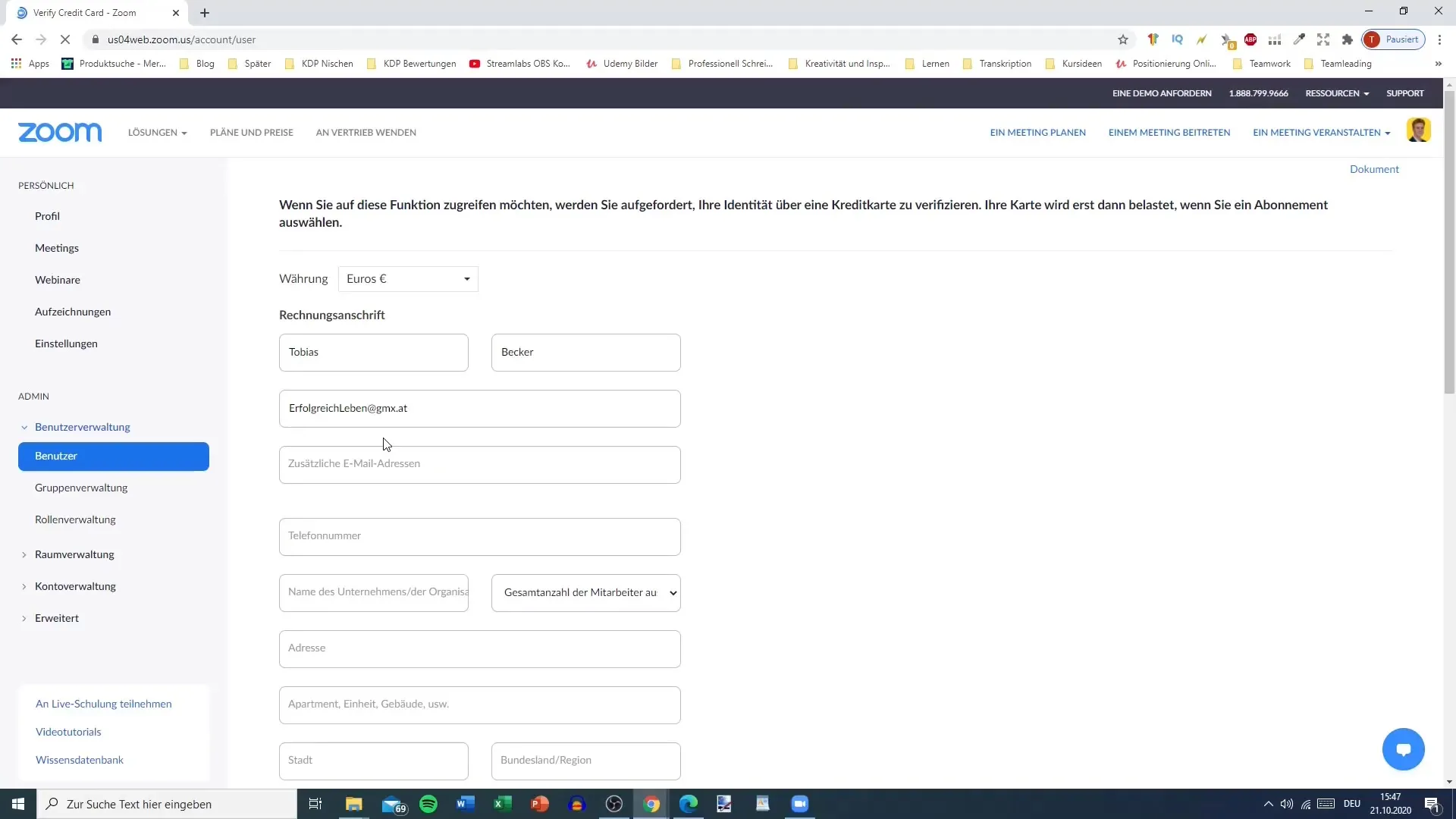
Sammenfatning – Zoom-kontoinstillinger: En omfattende guide
I denne tutorial har vi dækket de væsentlige aspekter af Zoom-kontoinstillinger, herunder tilpasning af din profil, sikkerhedsindstillinger, mødefunktioner og administration af brugerrettigheder. Gennem den rette konfiguration af dine indstillinger kan du sikre, at dine møder afholdes effektivt og sikkert.
FAQ
Hvordan logger jeg ind på Zoom?Gå til Zoom-webstedet og klik på "Log ind".
Kan jeg bruge min Zoom-konto på flere enheder?Ja, du kan logge ind med din konto på flere enheder.
Hvad gør jeg, hvis jeg har glemt mit kodeord?Brug "Glemt kodeord?"-funktionen på loginsiden for at nulstille dit kodeord.
Hvordan kan jeg kontrollere mine mødedeltagere?Du kan indstille, hvilke rettigheder deltagerne har i mødefunktionerne, herunder adgang til chat og skærmdeling.


